こちらはマザーボードのレビューとして、組み立てとインテル® スマート・レスポンス・テクノロジー(以下ISRT)についてレビューしていきます。
zigsow様より荷物が届きました。
CPUのパッケージって小さくなりましたよね。CPUクーラーが小さくなったからでしょうが、CPUの発熱が下がったのかクーラーの性能があがったのか・・・
どっちにしても少し前からは考えられない大きさになってますね。
マザーの外観は上の写真のとおり。内臓ピンヘッダにUSB3.0があれば・・・と思いますが、それ以外は拡張性も高く、いろいろ試せそうなマザーに見えます。
さてマシン構成は以下のとおりです。
まずはISRTを利用するためにBIOS設定です。
どこかのサイトでBIOSは最新にしておいたほうがいいという記事を見た記憶がありますのでまずはBIOSのUPDATEを行います。
写真をとり忘れたので、インテル様のHPでUPDATE方法は確認してください。USBメモリからUPDATEできるので以前のマザーにくらべるとずいぶん楽にUPDATEできます。
次にISRTを利用するために
BIOSでSATA MODEをRAIDに変更します。
さて、早速OSのインストールです。OSはWindows7 x64 Ultimateをインストールします。
OSのインストールが完了したら付属のDVDからドライバ、ユーティリティをインストールします。ISRTを利用するにはインテル・ラピッド・ストレージ・テクノロジー(以下IRST)をインストールする必要があります。これはオプションでインストールできます。
インストール後IRSTを起動します。
いろいろ見てみますがISRTに関する設定項目がみつかりません。
どうもIntel® Rapid Storage Technology Driver for Intel Desktop Boardsが必要だったみたいです。インテルのサイトから最新版を入手してインストールして起動してみます。
高速ボタンが追加されてます。ここでISRTの設定を行います。
今回は高速モードで検証していきます。
試してみるHDDは以下の種類です。
まずはキャッシュに使うSSD(OCZ Agility3)の単体性能です。
0fillではなくランダム書き込みです。前評判にもありましたが、どうも同価格のSSDに比べると見劣りしますね。
それでは早速ISRTで各HDDを高速化し、ベンチをかけてみましょう。下画像で、左がISRT導入前、右がISRTで高速後の画面です。
非常におもしろい結果になってます。
HDDの性能差が多少反映されてるのか若干の数値のばらつきはありますが、だいたいISRT有効後の結果はほぼ同じです。
このISRT有効後の結果もキャッシュに使うSSDの性能によるところといったとことでしょうか。
興味深いのがIDEのHDDにSATAのアダプタ変換機で接続したHDS728080も他SATAのHDDと同じような結果を得られたことでしょうか・・・・
以上の結果より、キャッシュに使うSSDの性能が高性能であれば、HDDの性能はそれほど気にしなくてもよいのではないか、ということになります。
もちろんキャッシュなので、データの書き込みや、読み出しの仕方、サイズ等で実際は異なる可能性もありますが、十分実用に耐えられると思います。
なので、SSDにはこだわりたいが、HDDは低発熱、大容量といった選択肢をとることもできます
また、市販PCであっても、SSDを追加、交換するだけでかなりのディスクアクセスの向上が期待できるのは非常に面白いと思われます。



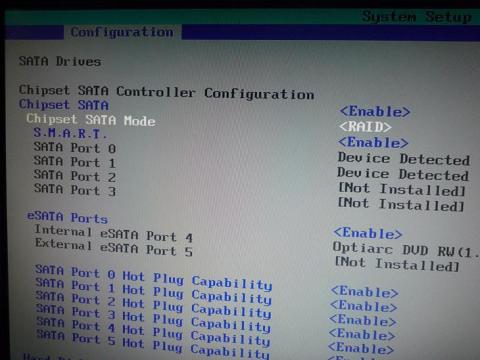
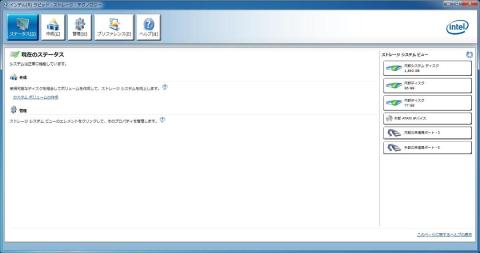









makibisiさん
2011/09/21
いろいろなHDDでSRT試されてますねー。^^;
私のほうは、今いろいろなベンチを回してる最中です。><
eulerさん
2011/09/21
時間がなかったので駆け足でのとりあえずのレビューになってしまいました。
まだレビュー締め切りまでに時間はあるので、時間ができたらCPUも合わせてもう少し補完していきたいと思います。
makibisiさんもレビューがんばってください。
kenさん
2011/09/21
色々なHDDでのベンチマークデータは、参考になりました。
ISRTを設定すると、ベンチマークの結果が同じようなデータに成るのは、
面白い結果ですね。
こうなるとは、思いませんでした。
eulerさん
2011/09/21
まさかどんなHDDでも似たような結果になるとは思いませんでした。
ISRTは今後も発展していくとおもしろそうですね。